|
Wij gaan beginnen met de les
Antieke Perzen
-Eigenschappen van materiaal: zet de voorgrondkleur op #bfcac9=1 - En zet de achtergrondkleur op #4a4b45 =2

1. Bestand: Open een nieuwe transparante afbeelding van
1025 x 665 pixels breedte
2. Gereedschap vlakvulling
 -
en vul de laag met de voorgrondkleur -
en vul de laag met de voorgrondkleur
3. Effecten- Belichtingseffecten- Zonnestraal met deze instellingen en kleur #fefed8
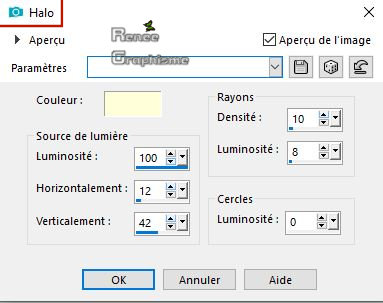
-Herhaal deze voorgang nog één keer
4. Effecten- Insteekfilters - Unlimited -
Andrew's Filters 8 -Solar Dream... met de standaardinstellingen
5. Effecten- Insteekfilters – Nick Color Effex pro3.0 - Bi-Color-Filters- Color Set-
Violet-pink op nummer 4 zie screen
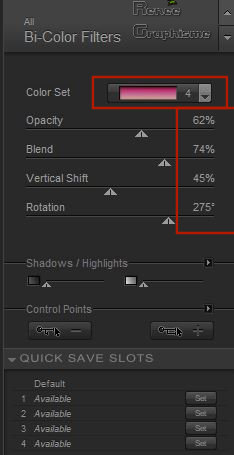
6. Lagen- Dupliceren
7. Effecten- Insteekfilters – L and K’s – Raisa: 55/0
8. Lagen-Eigenschappen-Zet de mengmodus van deze laag op " Overlay "
9. Effecten- Randeffecten- Accentueren
10. Lagen-Nieuwe rasterlaag
11. Selecties-Selectie laden/opslaan-selectie laden van af schijf en neem selectie ‘’ perse_1’’
12. Effecten-3 D effecten- Gestanst met onderstaande instellingen ( Zwart)
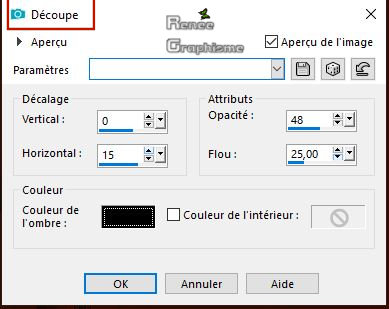
Selecties- Niets selecteren
13. Lagen- Dupliceren
14. Effecten- Afbeeldingseffecten- Verschuiving met deze instellingen: H = 65 en V = 0
15. Lagen- Dupliceren
16. Effecten- Afbeeldingseffecten- Verschuiving met deze instellingen: H = 65 en V = 0
-Lagen- Samenvoegen- Omlaag samenvoegen en herhaal nog één keer
17. Effecten- Vervormingseffecten- Poolcoördinaten- Rechthoekig naar polair-Transparant
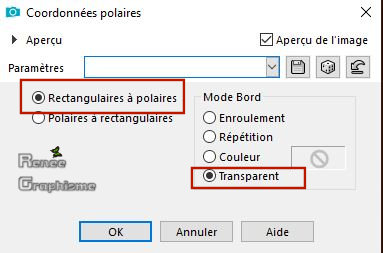
18. Activeer de tube
‘’Perse_Image 1’’
-
Bewerken- Kopiëren- Activeer je werkje- Bewerken-Plakken als nieuwe laag
19. Objecten – Uitlijnen -Onder
20. Effecten-3 D effecten- Slagschaduw met deze instellingen: -7/ 1/78/7 zwart
21. Activeer image ‘’
Perse_Image 2.pspimage’’
- Bewerken- Kopiëren- Activeer je werkje- Bewerken-Plakken als nieuwe laag
22. Effecten- Afbeeldingseffecten- Verschuiving met deze instellingen: H= 313 en V= 37
23. Selecties-Selectie laden/opslaan-selectie laden van af schijf en neem selectie ‘’ perse_2’’
DELETE (3 keer )
Selecties- Niets selecteren
24. Lagen- Dupliceren
25. - Afbeelding - Spiegelen - Verticaal spiegelen (afbeelding - omdraaien in oudere PSP-versies)
26. Effecten- Afbeeldingseffecten- Verschuiving met deze instellingen: H = 0 en V = - 250
27. Effecten-Randeffecten- Alle zoeken
28. Lagen-Eigenschappen-Zet de mengmodus van deze laag op " Overlay "
- Eigenschappen van materiaal: zet de voorgrondkleur nu op #feedb8=3 en zet de achtergrondkleur op bfcac9=1
- Eigenschappen voorgrond: maak een voorgrond/achtergrond rechthoekig verloop met onderstaande instellingen
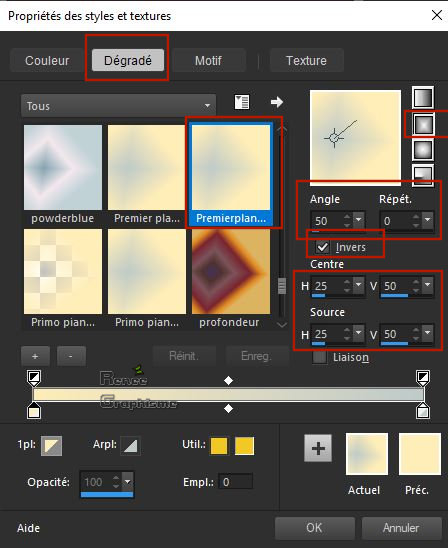
29. Selecties-Aangepaste Selecties (S)-Rechthoek met deze instellingen
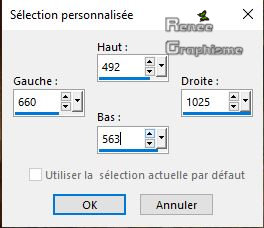
30. Lagen- Nieuwe rasterlaag
31. Gereedschap vlakvulling
 -
en vul de selectie met het verloop -
en vul de selectie met het verloop
32. Effecten- Insteekfilters – Unlimited 2.0
– Two moon - VerticalRipplie... : 156/235
33. Effecten- Randeffecten- Accentueren
Selecties- Niets selecteren
34. Effecten- Vervormingseffecten- Golf met deze instellingen
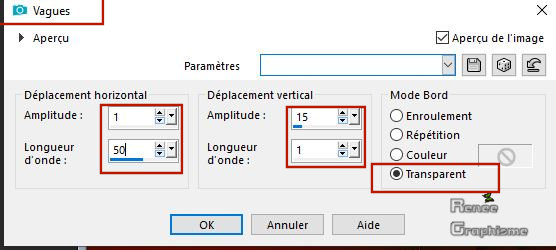
35.
Afbeelding - Spiegelen - Verticaal spiegelen (afbeelding - omdraaien in oudere PSP-versies)
36.
Lagen- Eigenschappen: zet de laagdekking van deze laag op 30%
37. Effecten- Insteekfilters – Unlimited
2.0- Two Moon - FadeSpot..met deze instellingen: 138/ 142/ 138
38. Lagen- Nieuwe rasterlaag
39. Zet de voorgrondkleur op #ffffff
Gereedschap vlakvulling  -
en vul de laag met wit -
en vul de laag met wit
40. Lagen- Nieuwe maskerlaag -Uit Afbeelding en neem masker
« Narah_mask_Abstract123.pspimage’’

- Lagen- Samenvoegen- Groep samenvoegen
41. Lagen-Eigenschappen-Zet de mengmodus van deze laag op " Overlay "
Zet je werkje even opzij, niet sluiten hebben het weer nodig!
- Eigenschappen van materiaal: zet de voorgrondkleur op #9fd7e5=1 - En zet de achtergrondkleurt op # 4a4b45=2
- Eigenschappen voorgrond: maak een voorgrond/achtergrond zonnestraal verloop met onderstaande instellingen
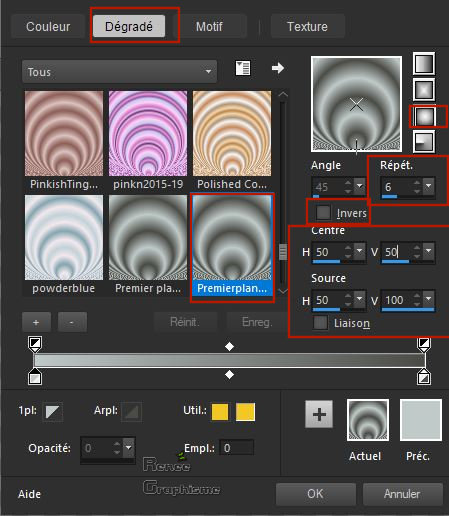
42. Bestand: Open een nieuwe transparante afbeelding van
800 x 500 pixels
43. Gereedschap vlakvulling
 –en vul de laag met het verloop –en vul de laag met het verloop
44. Aanpassen- Vervagen- Gaussiaanse vervaging: Bereik op 46%
45. Effecten- Insteekfilters – Medhi – Sorting Tile met deze instellingen
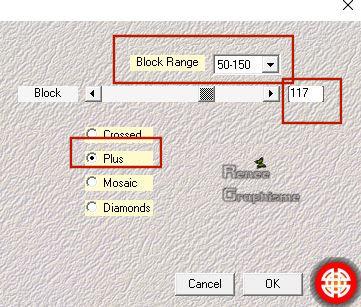
46.
Effecten- Randeffecten- Sterker accentueren
47. Effecten- Insteekfilters – Unlimited 2.0
- VM Experimental- Painting by Numbers met de standaardinstellingen
48. Lagen- Dupliceren
- Activeer de onderligende laag in het lagenpalet =(raster 1)
49. Effecten- Insteekfilters – Flaming Pear- Flexify 2 met deze instellingen- Let op !! Glue op Negation !!
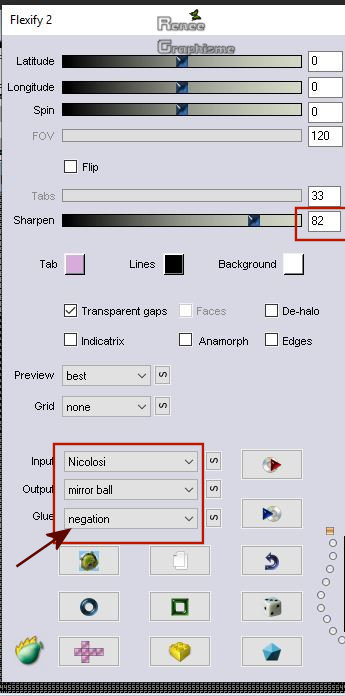
- Activeer nu de bovenste laag= kopie van raster 1
50. Effecten- Insteekfilters – Flaming Pear- Flexify 2 met deze instellingen
.
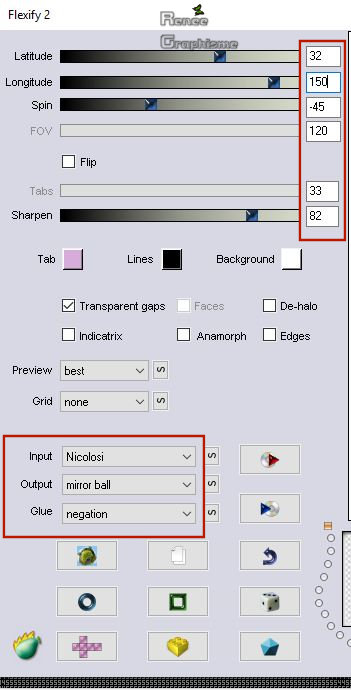
-Activeer de onderligende laag in het lagenpalet =(raster 1)
51. Effecten- Insteekfilters– Unlimited 2.0
- VM Stylize – Zoom Blur : 73/91
52. Effecten- Randeffecten- Sterker accentueren
- Activeer nu de bovenste laag= kopie van raster 1
53. Gereedschap Toverstaf met deze instellingen en selecteer het middelste van deze vorm

- Terug naar de onderliggende laag (raster 1)
54. Aanpassen- Vervagen- Gaussiaanse vervaging: Bereik op 56%
55. Lagen- Nieuwe rasterlaag
56.
Activeer de tube ‘’Renee_TUBES_Antique –perse’’
- Bewerken- Kopiëren- Activeer je werkje- Bewerken-Plakken in de selectie
57. Selecties-Wijzigen- Uitbreiden met 4 pixels
58. Lagen- Nieuwe rasterlaag
59. Effecten-3 D effecten- Gestanst met onderstaande instellingen-zwart
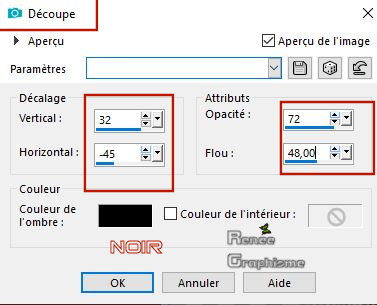
Selecties- Niets selecteren
-Zo ziet het werk en het lagenpalet er op dit moment uit
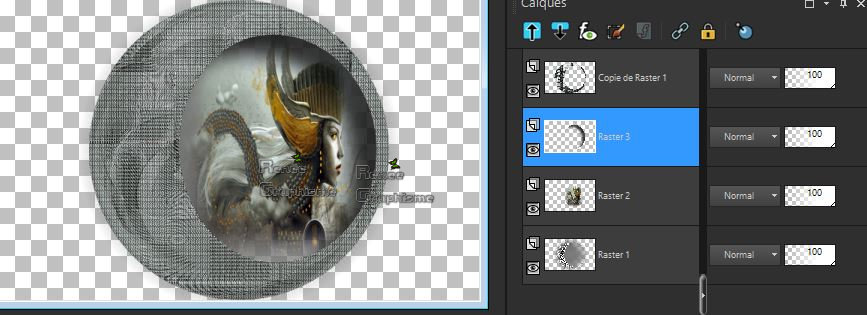
60. Lagen- Samenvoegen- Zichtbare lagen samenvoegen
61. Afbeelding-Formaat
wijzigen- Verkleinen met 88%
- Bewerken- Kopiëren-Activeer je originele werkje van
punt 41
- Bewerken-Plakken als nieuwe laag op je werk
- Verplaats iets naar links ( gebruik de pijltjes toets )zie grote afbeelding 
62. Lagen- Dupliceren
63. Lagen- Schikken- Omlaag verplaatsen
64. Effecten- Insteekfilters -Unlimited 2.0
- VM Stylize- Zoom Blur met de standaardinstellingen 
65. Effecten- Insteekfilters- Unlimited 2.0 -
VM Stylize- Depp Crunch met deze instellingen
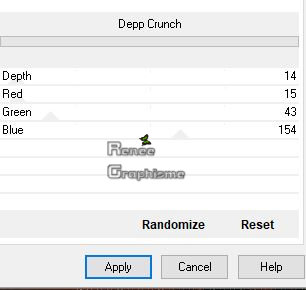
66. Lagen-Eigenschappen-Zet de mengmodus van deze laag op " Vermenigvuldigen "
- Terug naar de bovenste laag in het lagenpalet
67. Activeer de tube’’
Renee_tubes_antiqueperse-Decos’ niet sluiten !
- Activeer raster 1 van deze tube- Bewerken- Kopiëren- Activeer je werkje- Bewerken-Plakken als nieuwe laag
-
Plaats naar rechts zie grote afbeelding
68. Effecten- Insteekfilters – Eye Candy 5 Impact – Perspective shadow met deze instellingen
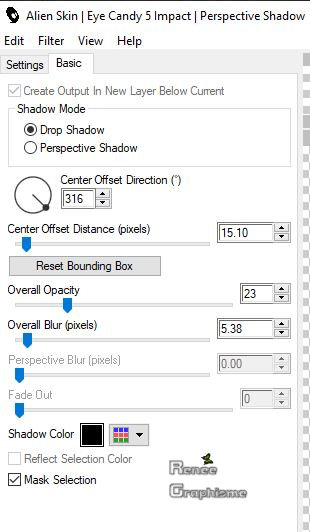
69.
Terug naar de tube en activeer raster 2 van deze tube- Bewerken- Kopiëren- Activeer je werkje- Bewerken-Plakken als nieuwe laag (je mag de tube sluiten )
- Plaats naar links zie grote afbeelding
70. Effecten-3 D effecten- Slagschaduw met deze instellingen 0/0/88/28 Wit
71. Activeer de tube ‘’
Perse_Image3’’
- Bewerken- Kopiëren- Activeer je werkje- Bewerken-Plakken als nieuwe laag
- Niet meer verplaatsen, staat goed
72. Afbeelding- Randen toevoegen met 1 Pixel kleur #feedb8= 3
73. Afbeelding- Randen toevoegen met 15 Pixels #fffffff
74. Afbeelding- Randen toevoegen met 1 Pixel kleur #6a0e00= 4
75. Afbeelding- Randen toevoegen met 45 Pixels #ffffff
76 . Gereedschap Pen-Lijnstijl -Tiret Point Point -(zit in de zip) en teken een decoratie naar smaak op de rand van je werk zie grote afbeelding
77. Lagen- Samenvoegen- Alle lagen samenvoegen
78. Afbeelding- Formaat wijzigen- Verkleinen met 999 pixels Breedte.
Opslaan als JPG.
Ik hoop dat jullie er net zoveel plezier mee hadden als ik met het schrijven van deze les
Renée
Deze les werd door Renée geschreven op 20 Juni 2019
Uitgave
in 2019
*
Elke gelijkenis met een andere bestaande les berust op puur toeval *
* Vergeet onze vertalers/tubers/testers niet te bedanken die achter de schermen werken.
Bedankt .
*
|